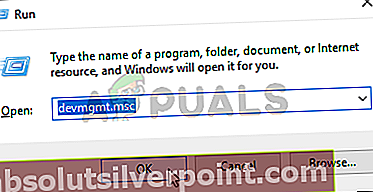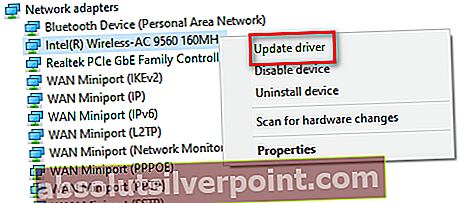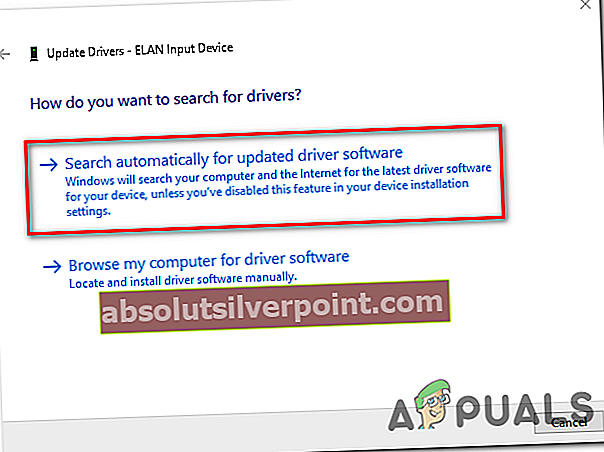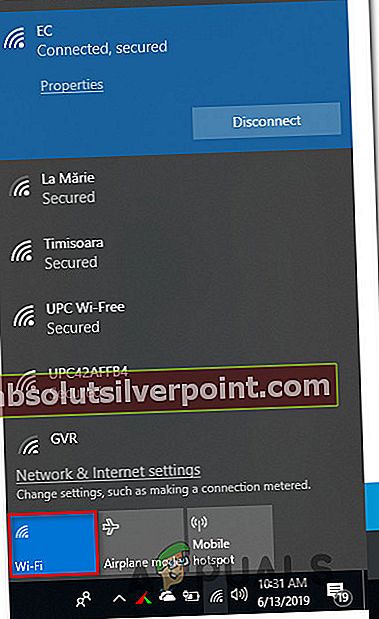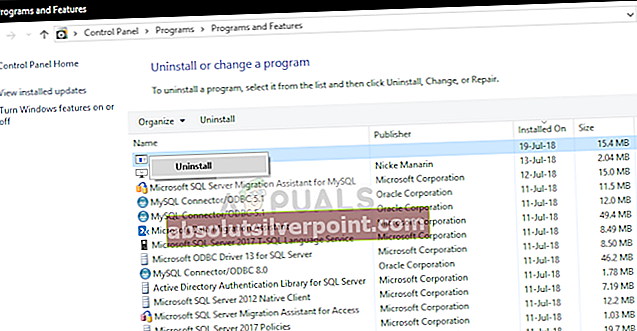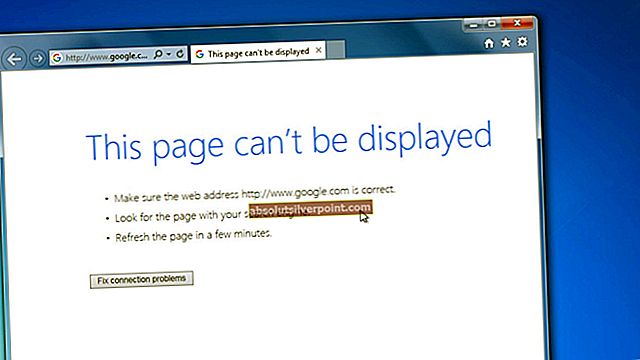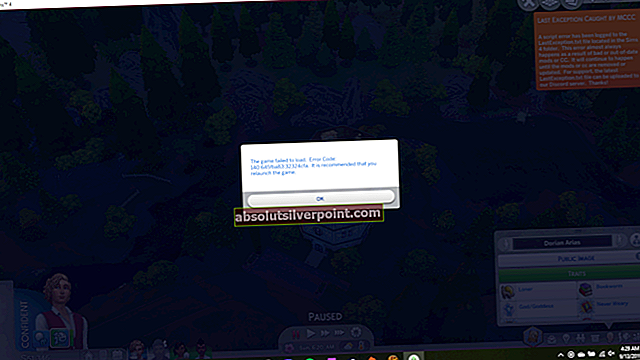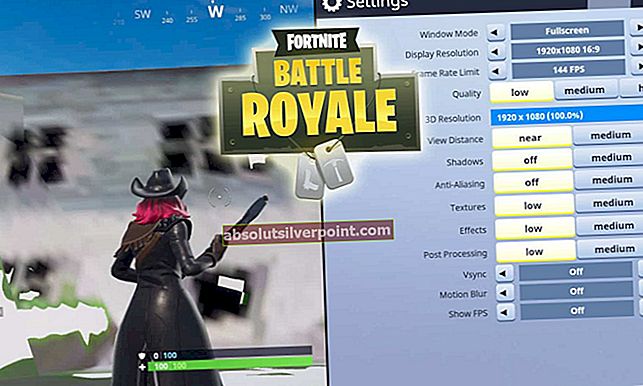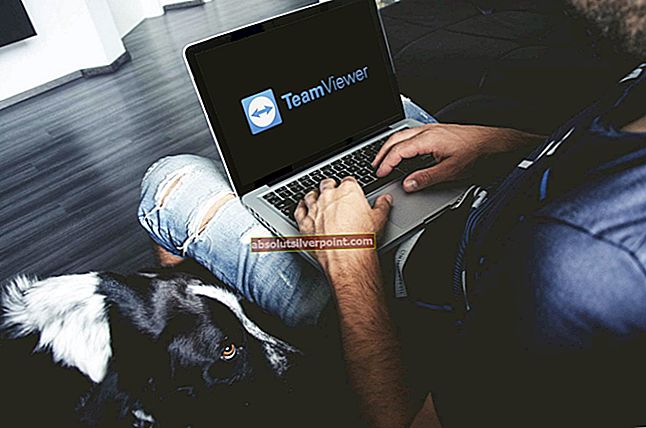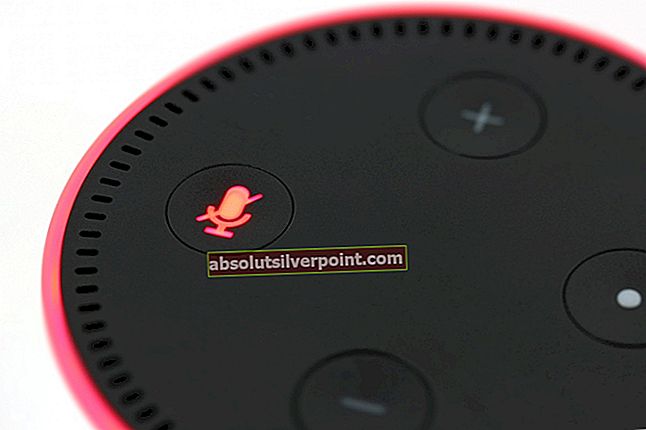The „Rozšíření ovládacího panelu není kompatibilní s verzí ovladače“ Při každém pokusu o přístup k nastavení myši se zobrazí chyba, zatímco ostatní hlásí, že ji vidí při každém spuštění systému. Ačkoli je tento problém mnohem častější v systému Windows 10, setkáváme se s ním také v systémech Windows 7 a Windows 8.1.

Co způsobuje chybu „rozšíření ovládacího panelu není kompatibilní s verzí ovladače“?
Zde je krátký seznam scénářů, které nejčastěji vedou ke zjevení tohoto problému:
- Neúplný ovladač Synaptics - Jak se ukázalo, jedním z nejběžnějších scénářů, které by tento problém mohly způsobit, je nesprávný ovladač Synaptics. Ve většině případů k tomu dojde po zpackané aktualizaci WU. V takovém případě byste měli být schopni vyřešit problém pomocí Správce zařízení k opakování operace. V ostatních případech bude možné problém vyřešit pouze úplnou přeinstalací ovladače Synaptics.
- Zásahy třetích stran - Několik dotčených uživatelů potvrdilo, že k tomuto problému může dojít také kvůli nějakému typu interference třetích stran, který nelze tak snadno identifikovat. Pokud je tento scénář použitelný, měli byste být schopni problém vyřešit pomocí nástroje Obnovení systému k obnovení počítače zpět do zdravého stavu.
Metoda 1: Aktualizace ovladače Synaptics pomocí Správce zařízení
Protože příčina číslo jedna to způsobí „Rozšíření ovládacího panelu není kompatibilní s verzí ovladače“ Chyba je neúplný ovladač Synaptics, měli byste zahájit tento pokus o řešení potíží pokusem přinutit ovladač k aktualizaci pomocí Správce zařízení.
Několik postižených uživatelů potvrdilo, že jim tento postup konečně umožnil otevřít se zbavit chyby a bez problémů upravit nastavení myši. Musíte udělat následující:
- lis Klávesa Windows + R. otevřít Běh dialogové okno. Dále zadejte „Devmgmt.msc“ a stiskněte Enter otevřít Správce zařízení. Pokud se zobrazí výzva UAC (Řízení uživatelských účtů), klikněte Ano udělit oprávnění správce.
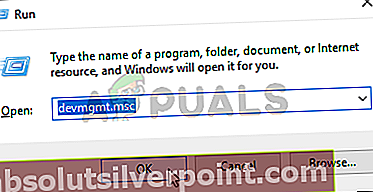
- Jakmile jste uvnitř Správce zařízení, procházejte seznamem nainstalovaných zařízení a rozbalte rozevírací nabídku přidruženou k Myši a další ukazovací zařízení. Když jste uvnitř, klikněte pravým tlačítkem na ovladač Synaptics a vyberte Aktualizujte ovladač z nově objevené kontextové nabídky.
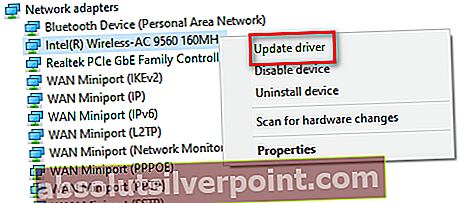
- Počkejte, až se zobrazí další nabídka (může to trvat několik sekund). Jakmile to uvidíte, klikněte na Vyhledat automaticky aktualizovaný software ovladače.
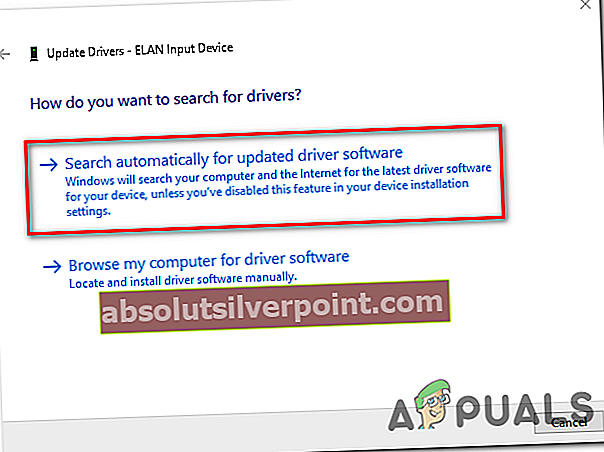
- Pokud je nalezena nová verze ovladače, podle pokynů na obrazovce nainstalujte novou verzi, poté restartujte počítač a zkontrolujte, zda je problém vyřešen při příštím spuštění systému.
Pokud stále vidíte „Rozšíření ovládacího panelu není kompatibilní s verzí ovladače“ Chyba při pokusu o otevření nastavení myši, přejděte dolů na další metodu níže.
Metoda 2: Přeinstalování ovladače Synaptics
Jak je patrné z názvu chybového okna, je tato chyba nějakým způsobem spojena s ovladačem Synaptics. Je pravděpodobné, že výchozím ovladačem touchpadu, který se aktuálně používá, je ovladač Synaptics. Podle postižených uživatelů ve většině případů „Rozšíření ovládacího panelu není kompatibilní s verzí ovladače“ dojde k chybě kvůli skutečnosti, že se služba Windows Update nedávno pokusila nahrát ovladač Synaptics, ale podařilo se jí to jen částečně.
Mnoho postižených uživatelů, kteří se potýkali s tímto problémem, uvedlo, že se jim konečně podařilo problém vyřešit přeinstalováním nejnovějších ovladačů touchpadu v počítači pomocí obrazovky Aplikace a funkce.
Zde je stručný průvodce, jak to provést:
- Nejprve začněte vypnutím bezdrátové karty. Chcete-li to provést, klikněte na ikonu bezdrátového připojení v pravé dolní části obrazovky a poté kliknutím na pole přidružené k Wi-Fi deaktivujte bezdrátovou kartu.
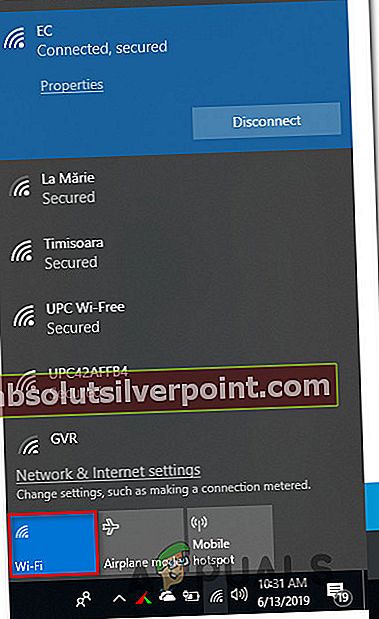
- Jakmile se vám podaří deaktivovat bezdrátovou kartu, stiskněte Klávesa Windows + R. otevřít Běh dialogové okno. Dále zadejte ‚Appwiz.cpl ' a stiskněte Enter otevřít Programy a funkce okno.

- Poté, co se vám podaří dostat dovnitř Programy a funkce obrazovce, procházejte seznamem nainstalovaných aplikací dolů a vyhledejte ovladač Synaptics. Jakmile ji uvidíte, klikněte na ni pravým tlačítkem a vyberte Odinstalovat.
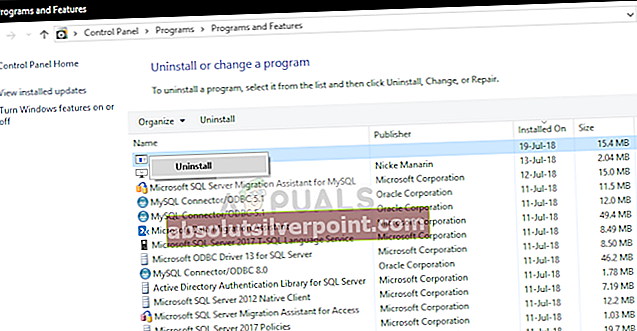
- Pro dokončení odinstalování postupujte podle pokynů na obrazovce. Jakmile se vám podaří odinstalovat ovladač Synaptics, restartujte počítač.
- Po dokončení další spouštěcí sekvence přejděte na tento odkaz (tady) a stáhněte si nejnovější verzi ovladače Synaptics. Po dokončení stahování poklepejte na spustitelný soubor instalace a podle pokynů na obrazovce dokončete instalaci nejnovější verze ovladače Synaptics.
Poznámka: Po dokončení instalace restartujte počítač ručně, pokud to nedělá automaticky. K provedení těchto akcí můžete také použít správce zařízení.
- Po dokončení této poslední spouštěcí sekvence povolte bezdrátovou kartu znovu (pomocí ikony na hlavním panelu) a zkontrolujte, zda je problém nyní vyřešen.
Pokud se stále setkáváte s „Rozšíření ovládacího panelu není kompatibilní s verzí ovladače“ Chyba při pokusu o otevření nastavení myši, přejděte dolů na další metodu níže.
Metoda 3: Použití nástroje Obnovení systému
Pokud první dvě metody ve vašem konkrétním případě nefungovaly, je velmi pravděpodobné, že nedávná změna, kterou jste vynutili v počítači, nakonec ovlivnila vaše ovladače myši. Pokud „Rozšíření ovládacího panelu není kompatibilní s verzí ovladače“ Chyba se začala objevovat teprve nedávno, Obnovení systému by vám mělo umožnit změnu vrátit.
Jelikož je prakticky nemožné sestavit seznam se všemi potenciálními viníky, kteří by mohli způsobit tento problém, je nejlepší při řešení tohoto problému spoléhat se na Obnovení systému.
V tomto případě byste měli použít Obnovení systému za účelem vrácení rušení. Mějte na paměti, že ve výchozím nastavení jsou všechny nejnovější verze systému Windows nakonfigurovány tak, aby pravidelně vytvářely nové body obnovení. Pokud jste toto chování nezměnili, měli byste najít takové, které se blíží datu, kdy jste se s tímto problémem setkali.
Zde je stručný průvodce řešením problému pomocí nástroje Obnovení systému „Rozšíření ovládacího panelu není kompatibilní s verzí ovladače“ chyba:
- lis Klávesa Windows + R. otevřít Běh dialogové okno. Jakmile jste uvnitř Běh pole, zadejte ‚Rstrui ' a stiskněte Enter otevřít Obnovení systému Jídelní lístek.

- Až budete na počátečním Obnovení systému obrazovce klikněte na další přejdete do dalšího menu.

- Na další obrazovce zahajte operaci zaškrtnutím políčka, které je s ní spojeno Zobrazit více bodů obnovení. Jakmile se vám podaří dokončit tento krok, začněte porovnávat data každého bodu obnovení systému a vyberte ten, který je datován před zjevením problému.

- Jakmile je vybrán správný systém, klikněte na Dokončit dokončete nastavení. Několik sekund poté, co to provedete, se počítač restartuje a připojí se předchozí stav počítače.
- Po dokončení další spouštěcí sekvence opakujte akci, která dříve způsobovala „Rozšíření ovládacího panelu není kompatibilní s verzí ovladače“ chyba a zjistěte, zda je problém nyní vyřešen.